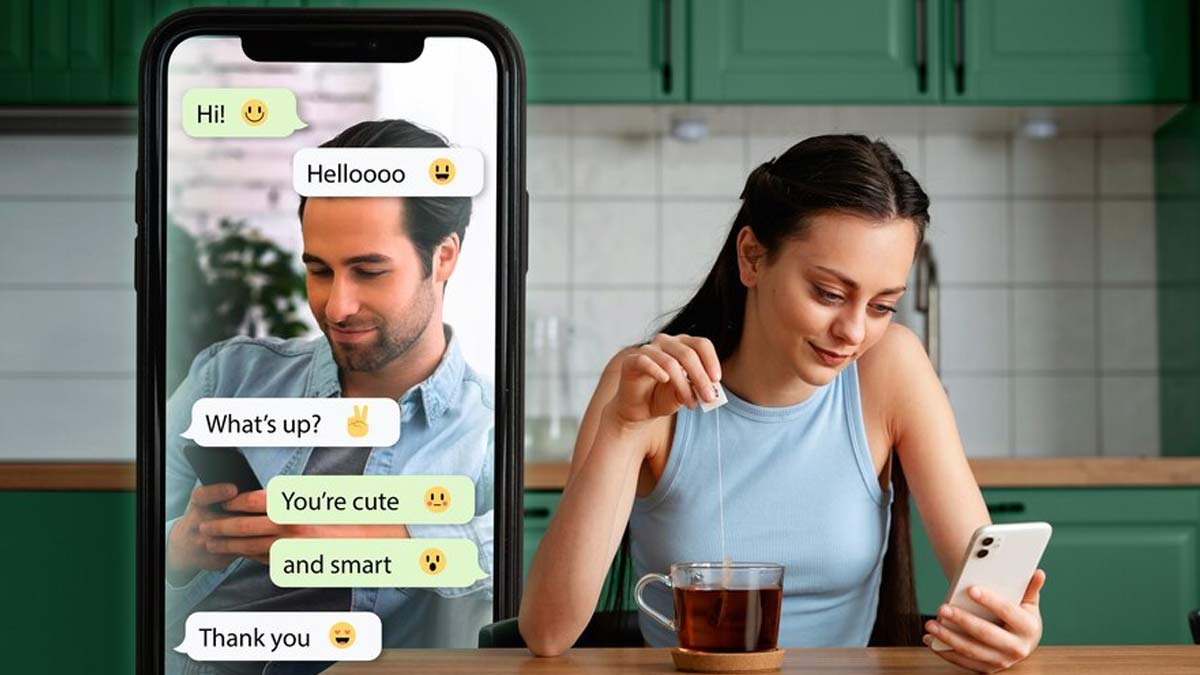
WhatsApp पर डिलीट हुए मैसेज पढ़ने के साथ डेटा सेव करने के 3 मजेदार ट्रिक्स
WhatsApp Tech Tips and Tricks: आज के समय में सोशल मीडिया ऐप में से वॉट्सऐप का इस्तेमाल लगभग सभी करते हैं। वहीं, वॉट्सऐप के फीचर में लगातार अपडेट आते रहते हैं। इससे यूजर को इस ऐप का इस्तेमाल करना और भी आसान हो जाता है। पर क्या आप जानते हैं किसी भी ऐप में आने वाले हर अपडेट से आपके फोन का बैटरी बैकअप और डेटा भी खर्च होता है। आइए आज हम आपको 3 सबसे मजेदार फीचर्स के बारे में बताने वाले हैं। इनमें ऐसा फीचर भी है, जिससे आप डिलीट हुए मैसेज को भी पढ़ सकते हैं और मोबाइल डेटा बचा सकते हैं।
वॉट्सऐप के इन 3 ट्रिक्स से डेटा बचाएं, चैट मैनेज करें और डिलीट मैसेज पढ़ें

डेटा खपत कम करें (Low Data Usage)
क्या आपके फोन में भी वीडियो कॉल्स या फिर वॉइस कॉल्स के दौरान डेटा की खपत ज्यादा हो जाती है। अक्सर फोन पर बात भी पूरी नहीं हो पाती और नोटिफिकेशन आता है कि आपके मोबाइल का डाटा खत्म हो चुका है। वॉट्सऐप कॉल के दौरान बार-बार डाटा खत्म होने से परेशान हैं, तो सेटिंग में बदलाव करके डेटा सेव कर सकते हैं।
इसे भी पढ़ें: WhatsApp पर जल्द ही आने वाले हैं ये 5 नए फिचर्स, जानें
मोबाइल का डाटा बचाने के लिए आपको सबसे पहले वॉट्सऐप के सेटिंग "Settings" के ऑप्शन पर जाना होगा। इसके बाद डाटा और स्टोरेज "Data and Storage" के ऑप्शन पर क्लिक करना होगा। यहां पर आपको कॉल में कम डेटा इस्तेमाल "Low Data Usage in Calls" के ऑप्शन को इनेबल यानी ऑन करना होगा। अब आपके वीडियो कॉल्स या फिर वॉइस कॉल्स के दौरान डेटा की खपत कम होगी।
1
2
3
4
इंपॉर्टेंट चैट को स्टार करें (Starred Chats)
अगर आप किसी चैट को स्टार मार्क करते हैं तो यह चैट बॉक्स में ऊपर की तरफ दिखाई देगी। आप कोई भी इंपॉर्टेंट चैट को "Star" चिह्नित करके उन्हें आसानी से ढूंढ सकते हैं। अगर आप किसी मैसेज को स्टार मार्क करना चाहते हैं तो आप उस मैसेज पर लॉन्ग प्रेस करें और "Star" चुनें। इसके बाद इसमें स्टार का ऑप्शन आ जाएगा।

डिलीट किए गए मैसेज पढ़ें (Read Deleted Messages)
अक्सर ऐसा होता है कि किसी ने आपके वॉट्सऐप पर मैसेज किया, लेकिन फिर उसे डिलीट भी कर दिया, तो टेंशन हो जाती है और मन यही सवाल बार-बार उठता है कि आखिर ऐसा क्या मैसेज था, जिसे डिलीट करना पड़ा।
डिलीट किए गए मैसेज को पढ़ने के लिए आपको सबसे पहले फोन की सेटिंग "Settings" में जाना होगा। अब आपको नोटिफिकेशन हिस्ट्री "Notification History" के ऑप्शन में जाना होगा। यहां आपको ऑन और ऑफ का ऑप्शन दिखाई देगा। इसे ऑन कर लीजिए। इसमें उन ऐप्स की परमीशन भी ऑन कर सकते हैं, जिनके नोटिफिकेशन को आप पढ़ना चाहते हैं। अगर आपने वाट्सऐप नोटिफिकेशन "Notifications" को ऑन करके रखा है, तो डिलीट किए गए मैसेज भी यहां पर दिखाई देंगे।
इसे भी पढ़ें: WhatsApp के नए फीचर्स के बारे में जानते हैं आप ?
इन टिप्स को भी करें फॉलो:
- डेटा बचाने के लिए "Settings" > "Data and Storage" > "Media Auto-Download" में "Wi-Fi Only" या "Never" चुनें।
- डेटा खपत कम करने के लिए "Settings" > "General" > "Background App Refresh" में WhatsApp को बंद करें।
- किसी खास शब्द या नाम वाले मैसेज को ढूंढने के लिए "Search" फीचर का इस्तेमाल कर सकते हैं।
- अपनी बातचीत को मजेदार बनाने के लिए GIFs और Stickers का भी इस्तेमाल करें।
इन ट्रिक्स का इस्तेमाल करके आप WhatsApp से ज्यादा फायदा उठा सकते हैं और डेटा भी बचा सकते हैं।
आपकी राय हमारे लिए महत्वपूर्ण है! हमारे इस रीडर सर्वे को भरने के लिए थोड़ा समय जरूर निकालें। इससे हमें आपकी प्राथमिकताओं को बेहतर ढंग से समझने में मदद मिलेगी। यहां क्लिक करें-
अगर आपको हमारी स्टोरी से जुड़े सवाल हैं, तो आप हमें आर्टिकल के ऊपर दिये गए कमेंट बॉक्स में जरूर बताएं। हम आप तक सही जानकारी पहुंचाने का प्रयास करते रहेंगे। अगर आपको स्टोरी अच्छी लगी है, तो इसे अपने सोशल मीडिया हैंडल पर शेयर करना न भूलें। ऐसी ही अन्य स्टोरी पढ़ने के लिए हर जिंदगी से जुड़े रहें।
Image credit: Freepik
1
2
3
4